如何在excel中将日期转换为十进制年份
您可以使用以下基本语法在 Excel 中将日期转换为十进制年份:
=YEARFRAC(1, A2 )+1900
此特定公式将单元格A2中的日期转换为十进制年份。
例如,如果单元格A2中的日期为05/02/2023 ,则此公式会将其转换为2023.094 。
此公式通过使用YEARFRAC函数来计算,该函数计算由开始日期和结束日期之间的整数天数表示的一年的分数。
YEARFRAC中的值1代表 1900 年 1 月 1 日。
因此, YEARFRAC(1, A2)计算自 1900 年 1 月 1 日以来的小数年数,然后我们添加1900将此值转换为当前年份。
下面的例子展示了如何在实践中使用这个公式。
示例:在 Excel 中将日期转换为十进制年份
假设我们在 Excel 中有以下日期列:
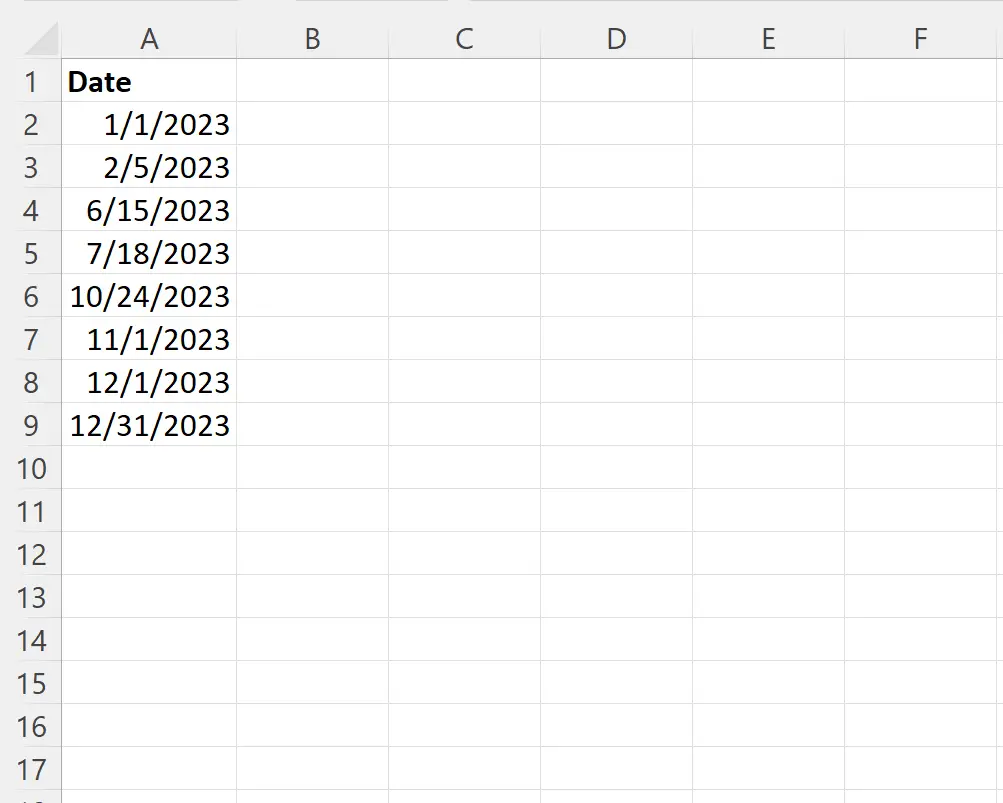
我们可以在单元格B2中键入以下公式,将单元格 A2 转换为十进制年份:
=YEARFRAC(1, A2 )+1900
然后我们可以单击此公式并将其拖动到 B 列中的每个剩余单元格:
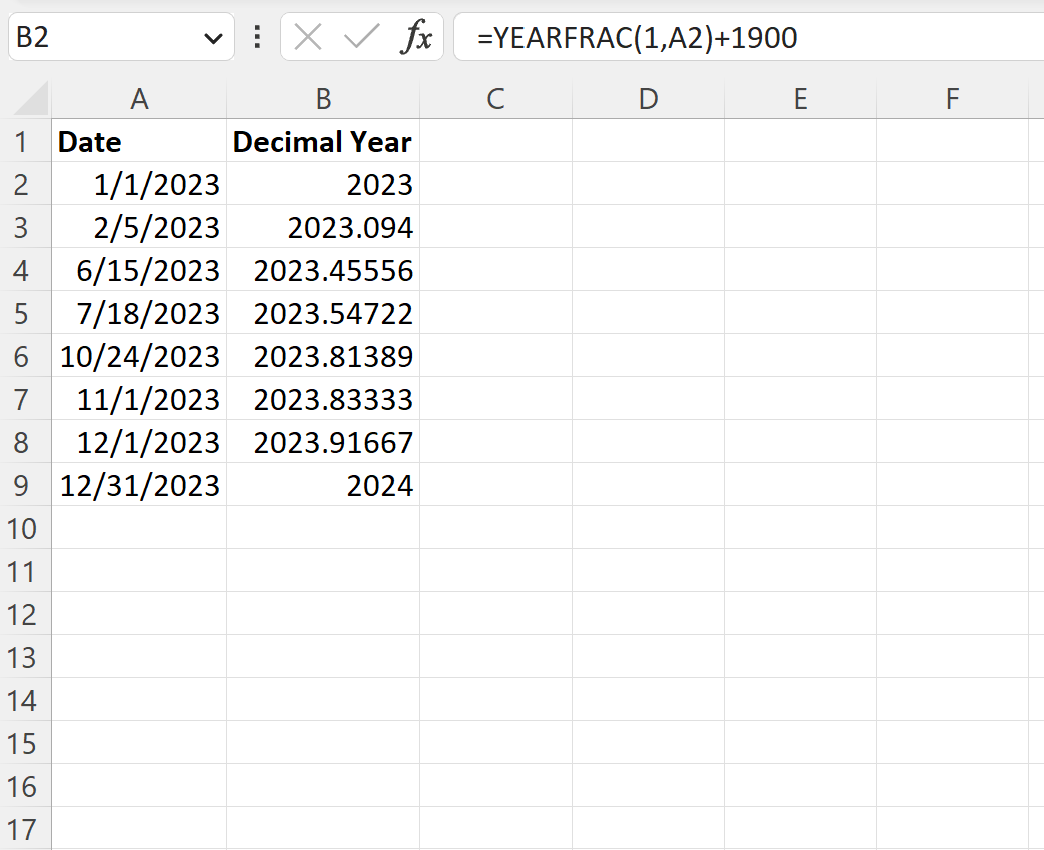
B 列中的每个值代表 A 列中相应单元格的小数年份。
例如:
- 1/01/2023十进制年份是2023 。
- 02/05/2023的十进制年份是2023.094 。
- 06/15/2023的十进制年份是2023.45556 。
等等。
注意:您可以在此处找到 Excel YEARFRAC函数的完整文档。
其他资源
以下教程说明如何在 Excel 中执行其他常见任务: